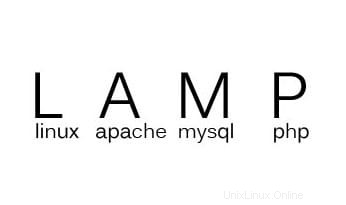
Dans cet article, nous aurons expliqué les étapes nécessaires pour installer et configurer phpMyAdmin sur Ubuntu 18.04 LTS. Avant de poursuivre ce didacticiel, assurez-vous que vous êtes connecté en tant qu'utilisateur avec des privilèges sudo. Toutes les commandes de ce didacticiel doivent être exécutées en tant qu'utilisateur non root.
LAMP est un package complet pour exécuter n'importe quelle application Web sur un serveur. LAMP signifie Linux, Apache, MySQL et Php. Apache est utilisé comme serveur Web pour l'hébergement d'une application tandis que MySQL est utilisé comme stockage de données systématique de l'application et Php est un langage de script côté serveur populaire qui est utilisé pour le développement Web ainsi que pour combler le fossé entre l'application et la base de données.
Installer la pile LAMP sur Ubuntu
Étape 1. Tout d'abord, avant de commencer à installer un package sur votre serveur Ubuntu, nous vous recommandons de toujours vous assurer que tous les packages système sont mis à jour.
sudo apt update sudo apt upgrade
Étape 2. Installez Apache.
Apache est déjà disponible dans les dépôts de logiciels par défaut d'ubuntu. Ainsi, dans ce tutoriel, nous allons installer Apache en utilisant le gestionnaire de packages apt :
sudo apt install apache2
Une fois la commande ci-dessus terminée, Apache est installé sur votre système. Exécutez la commande suivante pour vérifier l'état du service apache :
sudo systemctl status apache2
Étape 3. Installez MySQL.
Maintenant, pour installer le package mysql-server, exécutez la commande ci-dessous :
sudo apt install mysql-server
Une fois l'installation terminée, MySQL démarrera automatiquement. Vérifiez la version de MySQL en tapant :
sudo systemctl status mysql
Emettez ensuite la commande mysql_secure_installation pour améliorer la sécurité de l'installation de MySQL :
sudo mysql_secure_installation
Étape 4. Installez PHP.
Ubuntu 18.04 LTS est livré avec la dernière et meilleure version PHP 7.2. Pour installer PHP et plusieurs autres modules PHP les plus courants, tapez :
sudo apt install php libapache2-mod-php php-opcache php-cli php-gd php-curl php-mysql
Une fois les packages PHP installés, redémarrez le service Apache avec :
sudo systemctl restart apache2
Étape 5. Tester PHP
Maintenant, vous devez créer le fichier info.php pour tester php pour ce faire, tapez ce qui suit :
echo "<?php phpinfo(); ?>" | sudo tee /var/www/html/info.php
Ouvrez ensuite le lien suivant dans votre navigateur Web et nous pourrons voir toutes les informations sur PHP et ses autres configurations :http://your-domain/phpinfo.php (en remplaçant votre adresse IP par celle ci-dessus).
C'est tout ce que vous avez à faire pour installer Apache, MySQL, PHP (LAMP) Stack sur Ubuntu 18.04. J'espère que vous trouverez cette astuce rapide utile. Si vous avez des questions ou des suggestions, n'hésitez pas à laisser un commentaire ci-dessous.